
Este software mantendrá sus controladores en funcionamiento, manteniéndolo a salvo de errores comunes de computadora y fallas de hardware. Verifique todos sus controladores ahora en 3 sencillos pasos:
- Descarga DriverFix (archivo de descarga verificado).
- Hacer clic Iniciar escaneo para encontrar todos los controladores problemáticos.
- Hacer clic Actualizar los controladores para conseguir nuevas versiones y evitar averías en el sistema.
- DriverFix ha sido descargado por 0 lectores este mes.
Tal vez hablamos de Windows 10 mucho estos días, pero no nos olvidamos del sistema operativo Windows más antiguo. Ahora, vamos a resolver uno realmente molesto. Windows 7 problema.
A continuación, le mostramos cómo puede resolver el problema con la pantalla extendida en Windows 7.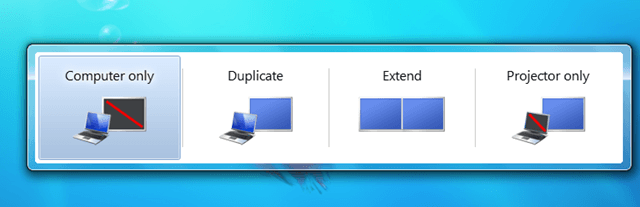
Como probablemente sepa, puede ejecutar su SO Windows en varios monitores o pantallas. Windows integró algunas opciones que lo ayudarán a administrar lo que se mostrará en cada pantalla.
- Tienes el Solo pantalla de PC opción, que se usa cuando solo tiene un monitor
- La Opción duplicada te permite tener lo mismo en ambas pantallas
- El modo extendido le permite extender su pantalla a ambas pantallas
- El proyector solo le permite usar solo su monitor alternativo.
Si está usando solo un monitor, la opción de pantalla de PC debería estar habilitada de manera predeterminada, porque otras opciones podrían estropear su pantalla.
Y es por eso que ocurre este error. Si está utilizando un solo monitor y tiene habilitada la opción Extendida, lo más probable es que vea solo la mitad de la pantalla y no podrá trabajar con normalidad.
¿Está buscando el mejor software de escritorio virtual para Windows? Aquí están nuestras mejores opciones.
REVISIÓN: El escritorio extendido no funciona en Windows 7
Paso 1: Habilite el modo de pantalla Solo computadora
Entonces, para resolver este problema, solo tiene que volver a cambiar su "modo de pantalla" a Solo computadora. Así es como puede hacer eso
- prensa Clave de Windows y PAG al mismo tiempo
- Aparecerá una ventana con modos de pantalla, así que elija Solo computadora
Después de cambiar al modo Solo computadora, la pantalla extendida debería volver a su tamaño normal.
Paso 2: actualice sus controladores
En caso de que esta sencilla solución no haya funcionado, siempre puede comprobar si el controlador de pantalla es instalado correctamente, porque el controlador de pantalla dañado o desactualizado también podría causar algunos gráficos asuntos.
Básicamente, este método debería solucionar el problema de la pantalla extendida de Windows 7.
Paso 3: Ejecute el solucionador de problemas de hardware
Sin embargo, si tiene problemas de resolución de pantalla extendidos, puede ejecutar el solucionador de problemas de hardware y dispositivos integrado en Windows 7 desde el Panel de control.

Paso 4: revisa tus cables
Si nada funcionó, lo más probable es que este problema se deba a incompatibilidades de hardware o piezas de hardware defectuosas. Asegúrese de estar usando los cables correctos para conectar su computadora con Windows 7 a su monitor.
Si tiene algún comentario o sugerencia, no dude en contactarnos utilizando la sección de comentarios a continuación.
GUÍAS RELACIONADAS PARA VERIFICAR:
- 3 del mejor software para corregir errores de Windows 7 para siempre
- Principales funciones de Windows 7 eliminadas en Windows 10
